Dit is hoe je mails uit een gedeelde mailbox kan afhandelen in Microsoft Teams met PowerAutomate
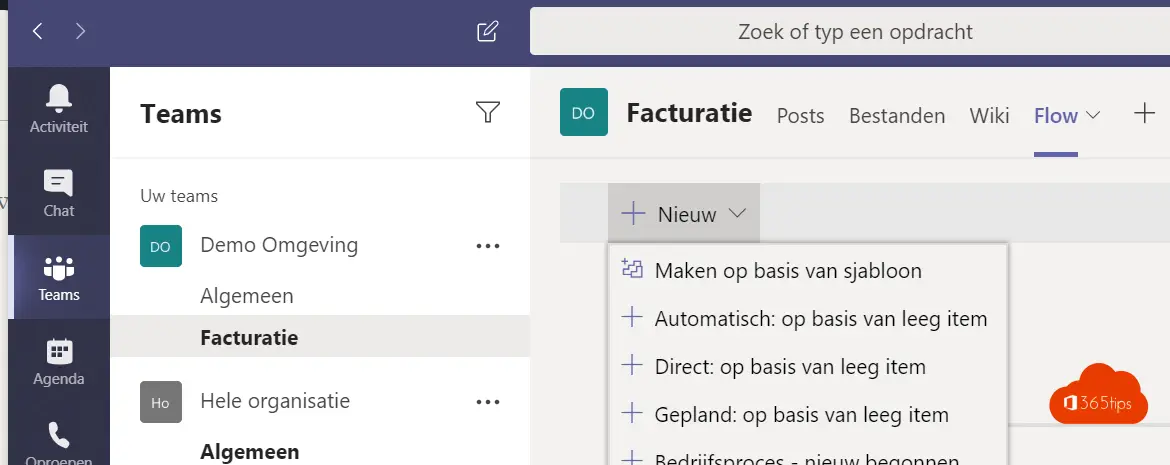
Mails met PowerAutomate in je gedeelde mailbox verwerken kan je helpen om te zorgen dat je deze acties beter kan verwerken of delegeren binnen je Team. Wil je deze e-mail’s systematisch in een teams afhandelen?
Start in Microsoft Teams
- Je kan standaard flow maken via Flow – Nieuw – Maken op basis van sjabloon.
- Of je kan starten via: https://flow.microsoft.com
Open Power Automate
- Surf naar flow.microsoft.com of ga rechtstreeks naar deze voorgemaakte template via deze URL: template rechtstreeks.
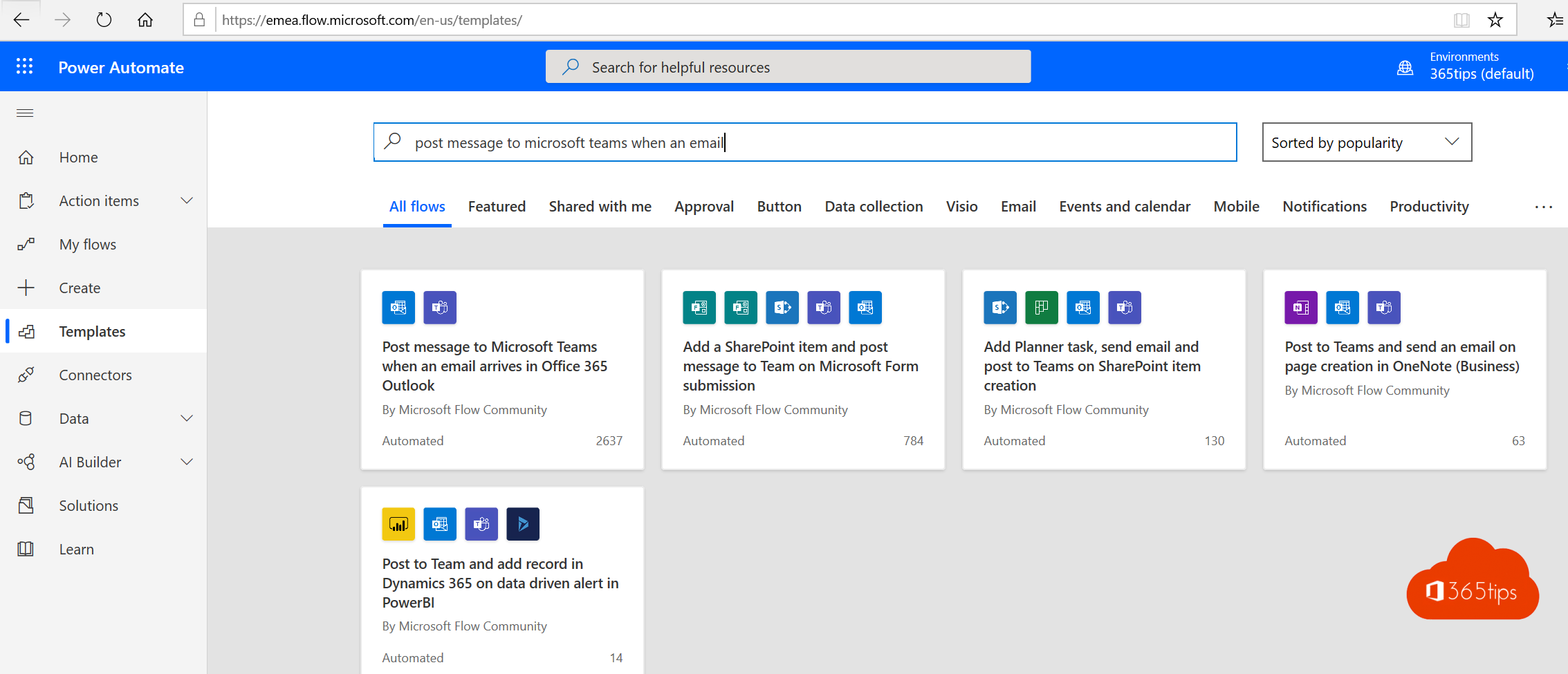
Configureer je flow
In het volgende scenario gaan we keuzes maken:
- In welk Team wil je de berichten plaatsen?
- In welk Kanaal wil je dit bericht plaatsen?
- welke velden zijn belangrijk om weer te geven in dat specifiek Team.
TIP: Het kan belangrijk zijn dat je extra tekst meegeeft zodat iedereen goed begrijpt dat dit externe e-mails zijn.
- Kies uit welke folder de flow mag uitlezen uit je mailbox. Vaak zal dit de inbox zijn. Soms je gedeeld postvak.
- Bij “Post message” kan je kiezen op welk MSteam en kanaal je deze e-mails graag wenst te publiceren.
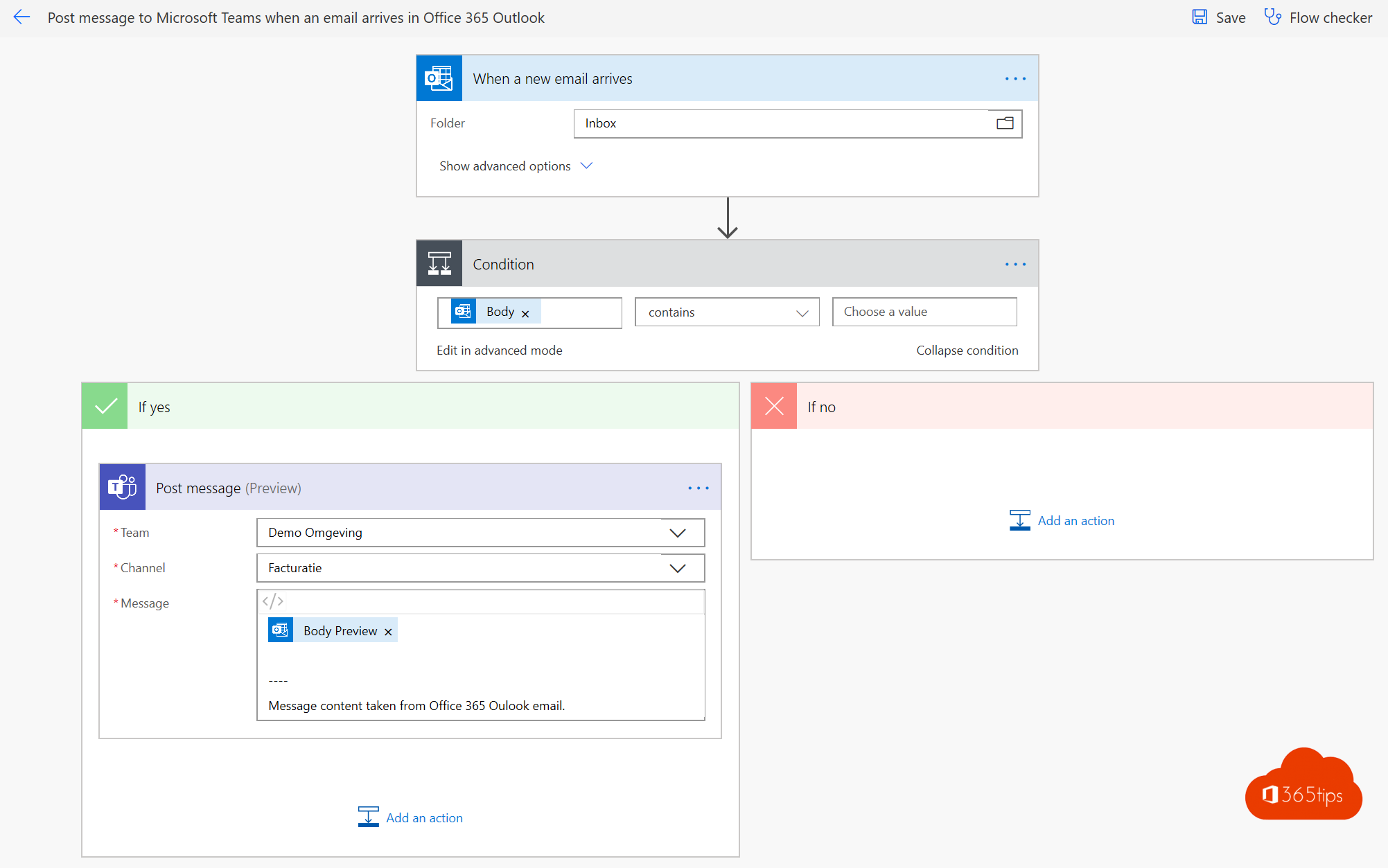
Voeg dynamische content aan de post toe
TIP: Als je graag dynamische content zoals hieronder wenst toe te voegen kan je dat in *Message doen. Dit is het effectieve bericht in tekst. Enkele voorbeelden:
- FROM: Van wie komt het bericht.
- BODY: Inhoud van het bericht.
- SUBJECT: Onderwerp van het bericht
- Sla je flow op.
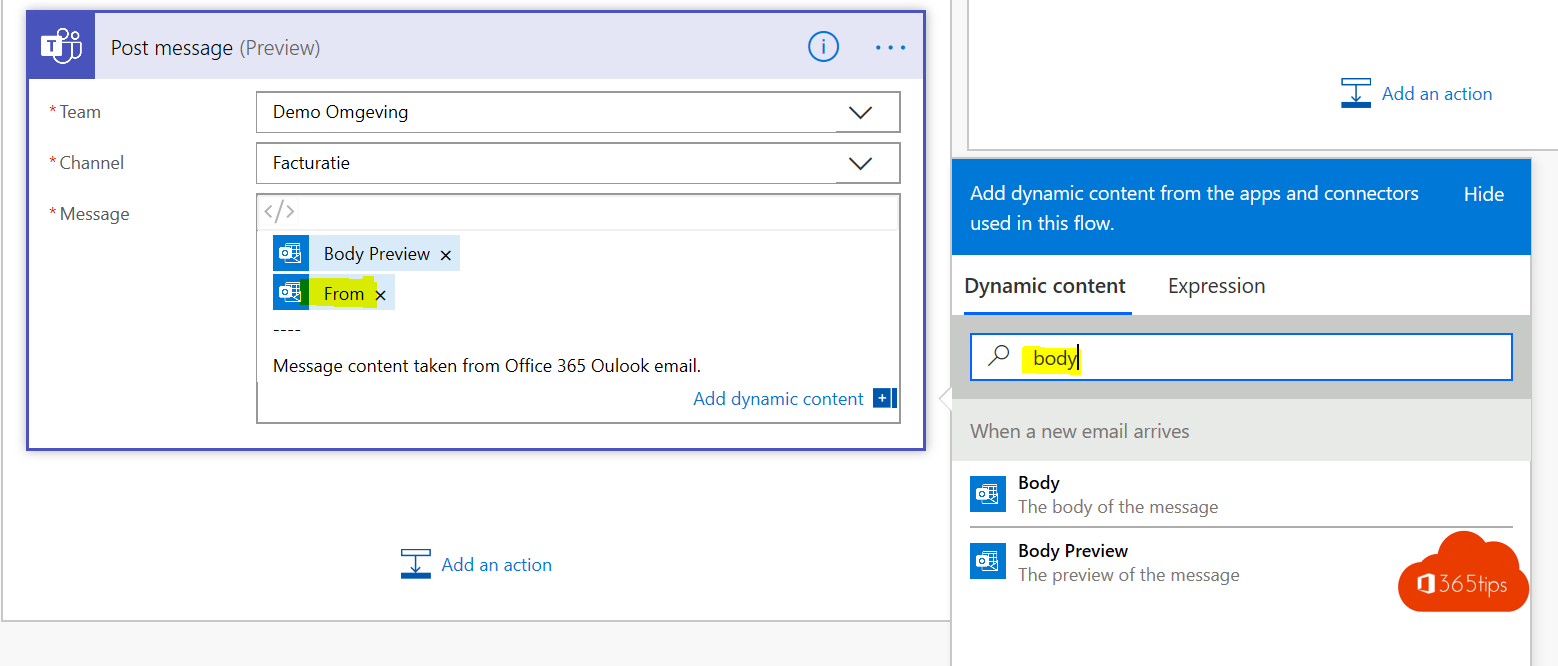
Test je flow
- Verstuur via een aparte mailbox een test mail die bestemd is in dit geval aan de facturatie in deze test-omgeving. Als je je eigen mailbox hebt gekozen, kies dan deze mailbox.
- Je zal zien dat het bericht automatisch te voorschijn komt enkele seconden nadat de mail verzonden is.
- Er zijn enorm veel mogelijkheden naar parameters en automatisatie, dat zal je wel gemerkt hebben.
- Deze blog is bedoeld om de basis weer te geven. Later kan je verder groeien om processen volledig te automatiseren.
Bijvoorbeeld: - auto-replies vesturen sturen
- Je eigen aanvragen zelf verwerken in PowerApps.
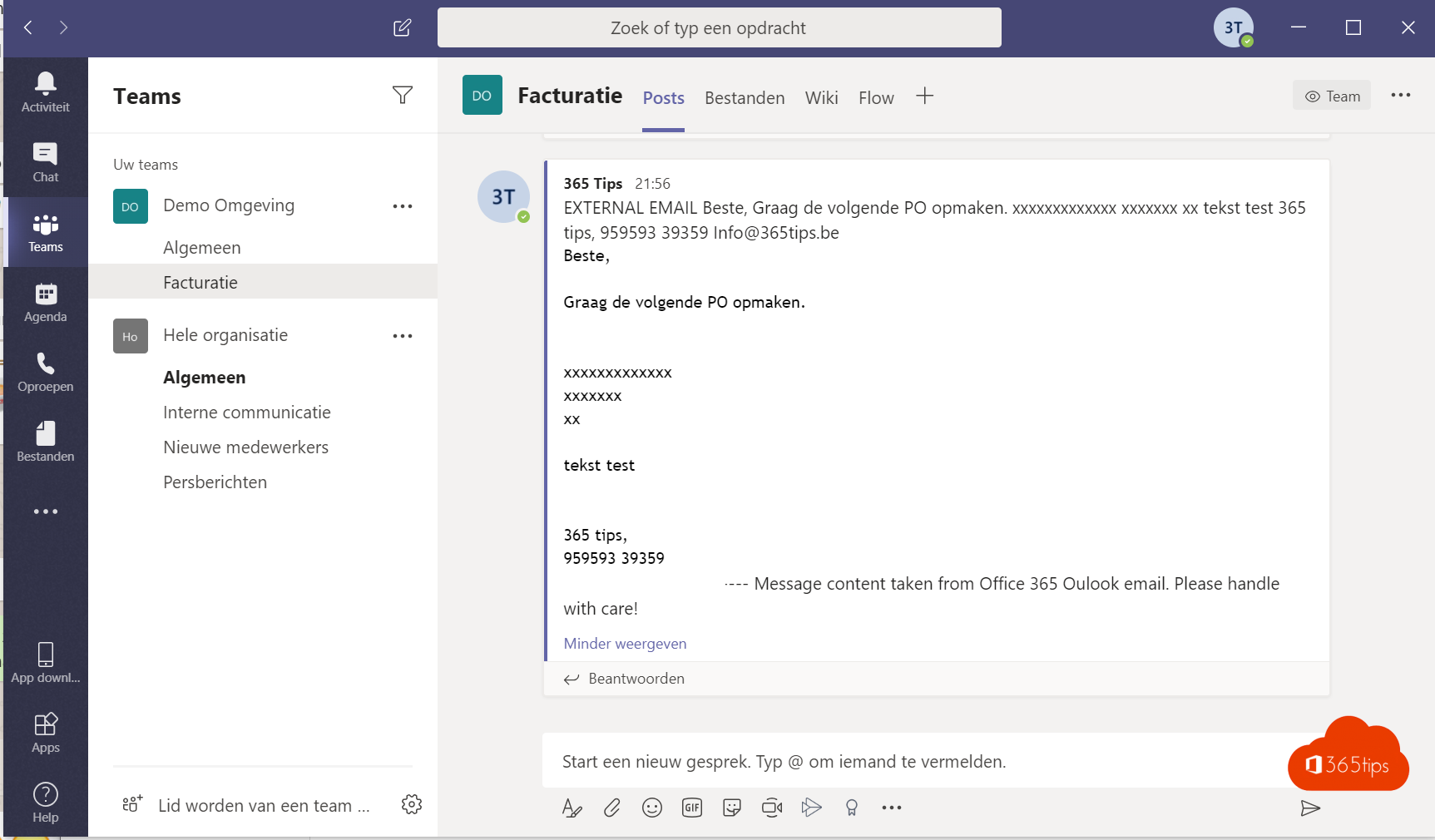
Lees ook Microsoft Teams, OneDrive & SharePoint blogs.
Jasper, ik wil eigenlijk dat mails van een gedeelde mailbox naar een team gaan. Zitten daar autorisaties aan vast? Mijn eigen mail sturen naar een team gaat prima maar ik krijg de gedeeld mailbox niet zichtbaar om te kiezen in de flow.
Ik heb een automated flow die getriggered wordt als er een nieuwe email binnenkomt. Is het ook mogelijk om met power automate alle mails uit een folder (of inbox) te behandelen en ze bijvb te moven naar een andere folder?
Hoi Nadine, wat ik zou doen is een flow gebruiken voor de nieuwe e-mails. En een e-mail regel zetten in Outlook Online om de mails daarna te verschuiven van mailbox of submap.